如何創建和加入家庭組?
在連接了打印機的Win7電腦單擊“開始”按鈕,打開“控制面板”。在搜索框中輸入“家庭”就可以找到“家庭組”選項。
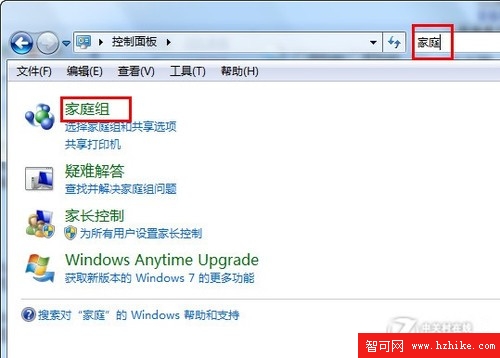
打開家庭組選項
在“家庭組”窗口中點擊“創建家庭組”,勾選要共享的內容。打印機自然是必選的,文檔、音樂、圖片等內容可以根據自己的需要來決定是否共享。
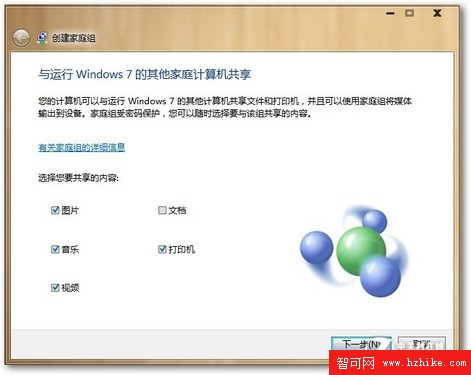
選擇要共享的內容
點擊“下一步”,系統會給出一串無規律的字符,這就是家庭組的密碼。
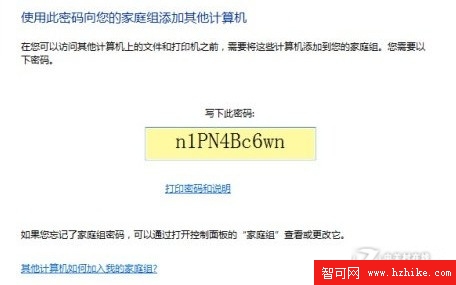
記下家庭組密碼
記下這串密碼後點擊“完成”保存並關閉設置。家中的其它Win7電腦就可以憑密碼加入到這個家庭組了。
想要加入已有的家庭組,同樣先從控制面板中打開“家庭組”設置,你會發現原來顯示“創建家庭組”的按鈕這時已經變成了“立即加入”。同樣也選擇一下這台電腦上可以共享到家庭組的內容,然後在下一步中輸入正確的家庭組密碼,就可以加入到這個組了。
如何使用家庭組中共享的打印機?
加入到有打印機的家庭組後,系統會自動檢測出網絡上的打印機。自動連接打印機不必執行任何操作,只要已經加入家庭組,打印機就會列出在“設備和打印機”中。單擊“開始”按鈕,打開“設備和打印機”。如果該位置顯示出打印機設備,那證明一切就緒,打印機可以使用了。
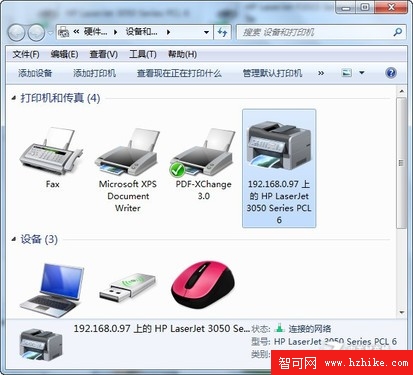
家庭組共享打印機
如果打印機沒有列出在“設備與打印機”中,但你可以看到一條消息,提示“Windows發現一台家庭組打印機”,那麼則單擊該消息開始安裝打印機。
所有版本的Win7都可以加入家庭組,但Win7家庭普通版是不能創建家庭組的。